[实用教程] 再次强势修改andorid刷机和系统基本名词解释,一点都不深奥小白也能懂 [复制链接]
- 格式:docx
- 大小:17.93 KB
- 文档页数:5

一、Android名词解释1、固件、刷固件固件是指固化的软件,英文为firmware,它是把某个系统程序写入到特定的硬件系统中的flashROM。
手机固件相当于手机的系统,刷新固件就相当于刷系统。
不同的手机对应不同的固件,在刷固件前应该充分了解当前固件和所刷固件的优点缺点和兼容性,并做好充分的准备。
2、ROM(包)智能手机配置中的ROM指的是EEProm(电擦除可写只读存储器)类似于计算机的硬盘,手机里能存多少东西就看他的容量了。
底包+更新包统称为一个ROM包。
3、固件版本固件版本是指官方发布的固件的版本号!里面包含了应用部分的更新和基带部分的更新,官方新固件的推出的主要目的是为了修复已往固件中存在的BUG以及优化相关性能。
4、CID、SUPERCIDCID是CustomerIDentity的简称,简单来说就是手机的平台版本,破解限制之后的CID称为SUPERCID。
刷机过程中SPL需要根据CID效验ROM是否可用,并决定是否刷入,一般情况下要求一定要对应CID的ROM才可以用,cid不同的rom是刷不上去的。
对于普通的CID来说,一般有两个限制:1)不能刷入低版本的的ROM,2)不能刷入不同平台的ROM,比如:在台版机上刷欧版ROM、跨型号刷ROM等。
SUPERCID有些型号手机的CID的限制是可以通过软件来破解的,已知的有577W、586W等,但也有也些型号目前还没有有效的方法破解CID,如838G4。
破解限制之后的cid称为SUPERCID,拥有SUPERCID的机器可以刷任意版本和平台的ROM。
具体来说,同一个手机既可以刷台湾的ROM,也可以刷日本的rom,也可以刷香港的rom等。
甚至也可以刷进一个其他型号手机的ROM(如586W刷577W)。
但是这也带来很大的危险性,因为没有了限制,没有了校验,刷入一个错误的ROM也是很容易的事。
我们一般刷机时需要破解为SUPERCID,因为一方面现在大部分情况下刷机所用的ROM都是通不过CID 校验的;另一方面万一刷机失败,对于SuperCID的手机更容易修复。

Android刷机教程之名词解释刷机方法的种类1.恢复模式(Recovery),用“update.zip”文件Recovery模式是Android系统的一个特殊工作模式。
在未开机的状态下,可以实现系统更新、还原出厂设置、清除手机缓存等。
通过一些第三方工具,可以实现系统的备份、还原、安装主题等。
如何进入Recovery模式:每部Android设备进入Recovery模式的方法不同。
以X876为例:开机按住“音量减”键,看到X876的经典logo闪一下即可放开此键进入recovery 模式,如下图2.进入工程模式,刷新“.NBH”文件;3.使用开发版的工程模式,进行 fastboot 刷机底包官方的系统包,相当于我们的Windows的操作系统,事实上它相当于一个纯净版或者内核版的系统包,是最底层的东西。
扩展名为sbf,底包通常是官方发布的,ROM作者直接拿来用的,可以选择的版本不会太多,通常更新也不会频繁。
底包通常使用PC端刷机工具(RSD)配合Bootloader的工程模式完成刷入。
升级包广大玩家制作的底包增强包,通常表现为一个update.zip文件。
升级包是对底包的扩展和增强,包含一系列的辅助工具和服务,没有中文的底包通过升级包可以实现中文。
当然,很多功能也是通过升级包来实现的。
可以说,在刷新了底包后,配合刷新相应的升级包,这样才形成一个完整系统。
升级包通常通过 Recovery工具,从SD卡读取刷入。
Bootloader相当于电脑里面的bios(基本输入输出系统),手机一开机,控制手机的就是Bootloader。
我们通常所说的进入Bootloader,实际上是指进入Bootloader的工程模式,既是刷机模式,在此模式下可以将moto的sbf文件(底包)刷到机器里面。
Recovery Moto 手机内置的一个独立备份恢复工具,类似电脑上的一些一键还原系统,既是在系统出现问题的时候仍然可以打开的一个模式。

安卓刷机相关术语教程ROM、Root、Recovery(刷机常⽤基础名词讲解)什么叫"刷机"简单的说,就是给⼿机重装或升级系统。
在科技⽇新⽉异的今天,智能⼿机就是⼀台电脑。
刷机可以达到升级系统、增加功能、提升性能、美化等⽬的。
ROMROM也叫刷机包或者固件,是⼀个⼿机系统刷机的安装来源,也有些ROM只是提供了升级系统和补丁的功能。
ROOTROOT是系统中的最⾼权限,是安卓⼿机系统中的超级管理员,可对⼿机系统进⾏深度操作。
只有具备ROOT权限的⼿机才可以进⾏刷机、备份、还原等操作。
Recovery某些较底层的操作是⽆法在正常开机的状态下进⾏的,就好像在 Windows 开机时⽆法将系统盘(C盘)格式化⼀样,这时候就需要进⼊到⼀个临时的系统中来进⾏这些操作,⽽这个"临时系统"就是我们所说的Recovery,Recovery 类似 Windows 启动前的 DOS 或 PE 系统。
当你买到全新的 Android ⼿机时,已经拥有Recovery,不过官⽅的 Recovery 通常除了可以⽤来清空⽤户数据外,是⽆法进⾏刷机等操作的,所以这时候需要事先刷⼊⼀个第三⽅ RecoveryRadio基带Radio可以理解为我们的电脑⽹卡中的固件(⽽不是驱动),升级后或许可以提升⽆线性能(包括电话信号、GPS、WIFI、蓝⽛等信号)或改进耗电⽔平等,某些较新的 ROM 也需要升级 Radio 后才可使⽤。
之所以说"或许"可以提升和改进,是因为需要合理搭配ROM和 Radio才可发挥出最好的效果。
S-OFFS-OFF 指的是 HBoot(系统的引导层,就好像电脑中的 BIOS)中的⼀种安全标识。
其中"S"表⽰"Security Lock(安全锁)","OFF"就是关闭了的意思,⽽ ENG 是"Engineer"的缩写。

名词解释
Root:获得系统的最高权限。
刷REC:全拼recovery。
即是刷rom系统更底层的恢复备份系统(类似windows的bios),官方的rec功能很少,而且不支持刷民间的rom包,所以要刷各位大大的rom就需要刷这个。
刷成一个多功能的,支持民间刷rom的rec。
刷Rom:就是指刷系统包,主要是进入rec进行卡刷,刷的时候注意rom的大小。
刷rom之前需要双清除,即清楚所有数据和所有缓存数据。
刷bin:最最底层的刷机方式,对u880来说,只要硬件没损坏。
都可以靠刷bin来恢复。
另外,刷与自己手机不同版本bin的rom包,也需要先刷bin
刷迷你bin:和刷bin基本一个概念,其实主要是为了划分系统和用户分区而刷,因为迷你bin通常是压缩了部分系统分区以节约更多的内存空间给用户分区,让用户分区在装上同样大小的rom包后剩余的内存空间更大,所以什么叫130bin 140bin 150bin的,前面的数字一般是系统分区的大小。
如果系统分区小了只有110M,而你刷的zip rom包有80M,其实是不够的,因为压缩了。
安装后80M左右的rom大概需要130到140以上的系统空间。
如果空间不足会无法开机,因为系统没有完全写入。
刷单刷包:类似刷rom包,基本一个概念,指的是刷一些效果和美化的小zip包。
比如电池的显示和状态栏等。
刷单刷包不需要双清楚。
刷一步到位bin:类似于官方的一键升级,只需要安装驱动就可以刷机。
此时bin rec rom 一步实现更改。


Android恢复出厂设置以及系统升级流程Android手机在使用一段时间后,可能会出现一些问题,例如系统卡顿,应用闪退等。
这时候,我们通常会考虑恢复出厂设置或系统升级。
本篇文档将介绍恢复出厂设置以及系统升级的流程。
恢复出厂设置恢复出厂设置是将手机恢复到出厂时的状态,即清空所有数据和设置。
在执行恢复出厂设置前,需要备份所有个人数据和设置,以免数据丢失。
以下是恢复出厂设置的具体步骤:1.打开手机设置应用,找到“系统”或“设备”选项。
2.在系统或设备选项中,选择“恢复出厂设置”。
3.在弹出的提示框中,选择“清除所有数据”或“恢复出厂设置”。
4.点击“重启”按钮,等待手机重启完成。
5.在重启完成后,手机将返回到出厂设置状态,需要重新设置语言、网络等参数。
注意事项:•恢复出厂设置会清除所有个人数据和设置,包括联系人、短信、通话记录、应用和账户信息等,请务必备份重要数据。
•在恢复出厂设置前,请确认设备已插上电源,并有足够的电量。
•恢复出厂设置可能需要一些时间,请耐心等待。
系统升级系统升级是将手机系统更新至最新版本,从而获得更好的性能和更好的用户体验。
在执行系统升级前,需要备份所有重要数据,以免数据丢失。
以下是系统升级的具体步骤:1.打开手机设置应用,找到“系统”或“设备”选项。
2.在系统或设备选项中,选择“软件更新”或“系统更新”。
3.点击“检查更新”按钮,等待系统检测是否有更新。
4.如果有更新,点击“立即更新”按钮。
5.等待下载完成后,点击“安装更新”按钮。
6.系统会自动重启,等待重启完成后,即完成系统升级。
注意事项:•在系统升级前,请确认设备已插上电源,并有足够的电量。
•系统升级过程需要一些时间,请耐心等待。
•虽然一般来说,系统升级不会影响个人数据,但仍建议备份重要数据。
•某些手机可能需要通过电脑连接进行系统升级,请参考手机说明书或官方网站。

教你如何在安卓平板上刷机很多朋友都是刚刚接触安卓平板,到手之后第一件事就是刷机,但是国行固件都有这样或那样的问题,所以就要刷第三方固件。
但是第三方固件都要先root,到这里好多朋友就云里雾里了。
下面,笔者以华硕Eee Pad TF101为例,为大家解答如何刷机的一些常见问题。
一.破解系统(基于任意版本 8.2.3.9系统)又叫ROOT:前提条件:请务必在PAD中插入一张格式化后的空白TF卡,建议使用16G或以下容量的正规品牌存储卡。
让你的PAD处于饱和电量状态,刷机中由于掉电关机,会造成你的PAD变砖的情况发生,一定要切记。
下面开始破解过程:1.下载附件adb。
解压后把压缩包内adb文件夹中的4个文件复制到c盘 windows system32下。
(如果出现无法复制情况,请先重启电脑,然后再进行复制操作)2.下载附件root。
在c盘根目录建立一个名字为adb的文件夹,把之前下载的adb附件和root附件中的文件解压到这个新建adb文件夹中。
(共9个文件)(如图1)3.下载附件pc suite v1.0.18,数据线连接EeePad到电脑并执行附件内文件,会在电脑端安装华硕pc suite套件(一定要电脑连接PAD进行安装,否则会出现程序安装不完整情况)。
4.打开PAD端USB调试模式(设置——应用程序——开发——勾选USB调试)。
重新插一下PAD端数据线,出现同步提示后选择和电脑同步,如果不同步会无法进行刷机操作,这点要注意。
5.电脑端执行,开始——运行,输入CMD确认(如图2)6.输入adb push c:adbgingerbreakBB /data/local/ 回车(如图3)7.输入adb shell chmod 777 /data/local/gingerbreakBB 回车(如图4)8.输入adb shell 回车(如图5)9.输入./data/local/gingerbreakBB 回车(注意最前面有一个点)(如图6)注意:执行上面命令后会等待大概5分钟左右,如果超过10分钟,请先重启平板电脑,关闭打开的cmd,再运行cmd,输入 adb shell rm /data/local/tmp/boomsh 回车以及 adb shell rm /data/local/tmp/sh 回车之后从第8开始重新进行。


安卓刷系统教程Android刷系统教程是指如何在安卓设备上进行系统刷机的操作步骤。
本教程将详细介绍刷机的过程,以及注意事项和常见问题解决方法。
刷机是指将设备的原厂固件替换为第三方定制固件的过程。
刷机可以为用户提供更多的定制和控制权,允许用户自定义设备的外观和功能,优化系统性能,升级到最新的Android版本,以及解锁特殊的功能和权限。
在开始刷机之前,需要用户先准备好以下材料和工具:1. 一台支持刷机的安卓设备;2. USB数据线和电脑;3. 第三方定制固件和相关刷机工具,可以在网上搜索并下载。
在准备好以上材料和工具后,用户可以按照以下步骤进行刷机:1. 首先,备份重要的数据和文件。
由于刷机会清除设备上的所有数据,包括联系人、短信、照片等,所以请提前备份至电脑或云存储服务。
2. 确保设备电量充足,至少50%以上。
刷机过程可能需要一段时间,并且设备在刷机过程中需要保持通电状态,以免出现意外情况。
3. 解锁设备的Bootloader。
Bootloader是设备的引导程序,刷机前需要解锁Bootloader才能进行后续操作。
每个设备的解锁方法不同,可以在设备制造商的官方网站上查找对应的教程。
4. 安装刷机工具和驱动程序。
将刷机工具和驱动程序安装至电脑上,并将设备与电脑连接。
5. 进入设备的恢复模式。
通常情况下,可以通过同时按下电源键和音量键来进入恢复模式。
具体方法可以在设备制造商的官方网站上查找。
6. 刷入第三方定制固件。
在恢复模式下,使用刷机工具将下载好的固件刷入设备。
刷机工具会在刷入固件之前进行验证和检查,确保固件的完整性和正确性。
7. 等待刷机完成。
刷机过程可能需要几分钟或更长的时间,取决于设备和固件的大小。
在刷机过程中请勿断开设备与电脑的连接,以免导致刷机失败或设备变砖。
8. 清除缓存和重启设备。
刷机完成后,可以在恢复模式下选择清除缓存选项,以确保系统的稳定性。
然后选择重启设备,系统将重新启动,并加载新的固件。

[资料]recovery刷机模式英文扫盲贴!想要刷机最好懂得一些基础的英语,刷机recovery状态下会出现的一些英文,能够明白的话刷机会更顺利!-Leave Recovery离开Recovery---Reboot to system 重启至系统---Shut down 关机---Reboot to recovery 重启至recovery-Apply sdcard/update.zip 安装SD卡中的更新-Install zip f rom sdcard 从SD卡安装zip文件---choose zip from sdcard 从SD选择文件---Toogle signature verification 切换签名认证(一般不要动)---Toogle script asserts 切换脚本断言(一般不要动)-Wipe ... 清除---Wipe data/cache (factory reset) 清除data和cache分区---Wipe cache 清除cache分区---Wipe dalvik-cache 清除虚拟机缓存-Backup and Restore 备份和还原---TAR Backup TAR备份-----TAR backup system TAR备份system分区-----TAR bakcup data TAR备份data分区-----TAR backup efs TAR备份efs分区(包含IMEI信息)-----TAR restore TAR恢复-----TAR restore (+ format) TAR恢复(恢复前格式化)---Samdroid Backup (Odin) (Odin备份,备份出来在电脑上用刷机软件恢复)---Image Backup 镜像备份-----Make a Backup 制作镜像-----Restore a Backup 恢复镜像-Mount and Storage 装载和格式化---mount/Unmount /system 装载/卸载system分区---mount/Unmount /data 装载/卸载data分区---mount/Unmount /cache 装载/卸载cache分区---mount/Unmount /sdcard 装载/卸载SD卡---mount/Unmount /sd-ext 装载/卸载SD卡上的EXT分区(如果有)---format system 格式化system分区-----Don't change FS 不改变当前文件系统格式化-----rfs 以rfs为文件系统格式化-----ext2 以ext2为文件系统格式化-----ext4 以ext4为文件系统格式化---format data 格式化data分区-----Don't change FS-----rfs-----ext2-----ext4---format cache 格式化cache分区-----Don't change FS-----rfs-----ext2-----ext4---format sdcard 格式化SD卡---format sd-ext 格式化SD卡上的EXT分区(如果有)---mount USB storage 装载读卡器连接电脑-----unmount USB storage 卸载读卡器连接电脑-Advanced 高级---Wipe Battery Stats 清除电池状态---Report Error 错误报告---Install package as new OS (不能使用)---Filesystem conversion 文件系统转换-----CACHE:-------rfs-------ext2-------ext4-----DATA:-------rfs-------ext2-------ext4-----SYSTEM:-------rfs-------ext2-------ext4---Recovery Password 进入Recovery密码-----Set new password 设置密码-----Clear password 清除密码---Terminal Linux终端---FS error check 文件系统错误检测-----SDEXT:-----DATA:-----SYSTEM:---Kernel tuning 核心调节-----buffer 音频缓冲器-----soundfix 声音修复-----undervolt 降压(单位mV)---Partition SD Card SD卡分区-----128M-----256M-----512M-----1024M---Fix Permissi** 修复权限-File Manager 文件管理器-Recheck Filesystems 重新检查文件系统-go back 返回。

安卓系统怎样刷机引言:安卓系统刷机是一种常见的操作方法,它可以改变设备的系统固件,给用户带来更多的功能和定制化的体验。
本文将介绍安卓系统刷机的基本原理、注意事项以及常见的刷机方法。
第一部分:刷机的基本原理和定义刷机,顾名思义就是将原有的系统固件替换成新的系统固件的操作。
换言之,刷机就是把设备上的原始操作系统替换为其他的操作系统,以达到提升设备性能、拓宽功能、修复问题或改变界面等目的。
刷机的基本原理是将一个系统镜像文件写入设备的存储器中,覆盖原有的系统镜像。
这个新的系统镜像可以来自第三方开发者或官方发布的系统升级包。
经过刷机之后,设备将拥有与原有系统不同的功能和特性。
第二部分:刷机的注意事项在进行刷机操作之前,我们需要注意以下几点:1.备份数据:刷机过程中会清除设备中的所有数据,因此务必提前备份重要的文件和数据,以防丢失。
2.选择合适的系统镜像文件:在刷机之前,需仔细选择适合设备型号和版本的系统镜像文件,以免出现不兼容或损坏的情况。
3.了解设备的解锁状态:不同的设备有不同的解锁状态,有些设备需要解锁才能进行刷机操作。
在刷机之前,需了解设备的解锁状态并进行相应的操作。
4.充电电量足够:刷机操作需要设备保持足够的电量,以免在刷机过程中因电量不足而导致设备意外关机,造成刷机失败。
第三部分:常见的刷机方法刷机的方法有多种,下面将介绍几种常见的刷机方法:1.使用刷机工具:有很多安卓刷机工具可供选择,如ROM Manager、TWRP Recovery等,这些工具可以帮助用户简化刷机流程,提供可视化的操作界面。
2.通过Fastboot模式刷机:Fastboot是安卓系统的一种启动模式,用户可以通过连接设备到电脑,使用命令行工具执行刷机命令,将系统镜像写入设备的存储器。
3.通过刷机包进行刷机:刷机包是一个系统镜像文件的集合,用户可以将刷机包放置在设备存储器的特定位置,然后通过设备中的刷机模式安装刷机包。
第四部分:刷机后的注意事项刷机完成后,我们还需要注意以下几点:1.检查设备功能和稳定性:刷机后需仔细检查设备的各项功能是否正常,是否有异常情况出现。

解锁Bootloader解锁步骤第一步:准备工作1在PC上正确安装手机驱动程序,驱动请在华为终端官网上下载。
2下载Google提供的ADB工具包并在PC上安装,如安装到D:\adb_tools-2.0目录,确认目录中带有fastboot.exe文件。
第二步:解锁操作手机进入fastboot模式:先将手机关机(注意需要首先在设置菜单中,关闭“快速启动”功能,或者关机后拔下电池,超过2秒后再重新插入),然后同时按下音量下键以及开机键(平板请同时按下音量上键及开机键),并保持10秒钟以上时间,就可以进入fastboot模式。
连接手机和PC机:使用USB线连接手机和PC机,打开PC机的命令行窗口,进入ADB安装目录,确认手机与PC连接正常,确认方法为在命令行窗口输入fastboot devices,可以看到正常连接的信息,如:9e42530e fastboot。
执行解锁命令:在PC机命令行窗口中输入fastboot oem unlock ****************,*号为16位解锁密码,例如:fastboot oem unlock 1234567812345678。
等待手机解锁完成:输入解锁密码后,手机将自动重启,如果输入密码正确,手机将进入恢复出厂设置模式。
恢复出厂设置完成后,手机自动重启,进入待机界面,完成整个解锁操作。
如果用户输入密码信息不正确,手机将提示出错信息,并进入待机界面。
查询手机解锁是否成功:重复1、2步,然后在PC的命令行窗口中输入fastboot oem get-bootinfo,将显示当前手机bootloader的状态信息,例如“Bootloader Lock State: LOCKED”,表示bootloader仍处于锁定状态,请重新进行解锁操作或者确认密码是否正确后再进行;如果显示“Bootloader Lock State: UNLOCKED”,表示手机已经解锁,可以进行刷机操作。

Andorid刷机包修改教程
一、下载下面的工具:
1雨林木风linu_正式版:
2. Oracle VM VirtualBo_(虚拟机,兼容WIN7):
3.linu_系统解压、打包img文件的模块:
建议先下载3.linu_系统解压、打包img文件的模块,因为另外两个比较大,下载他们的时候我们可以着手准备文件。
yaff_tools.rar
二、准备资料
1.下载完 3.linu_系统解压、打包img文件的模块之后,解压,得到两个文件:mkyaffs2image和unyaffs。
2.在D盘根目录下建立一个文件夹,名称叫“linu__share”(如果你很菜,我劝告用这个名称好了,因为下面很多操作都和这个名称相关,免得你乱套)。
3.将mkyaffs2image和unyaffs复制到上面新建的linu__share文件夹。
4.将别人做的刷机包中的system.img复制到linu__share文件夹中。
资料准备完毕。
三、安装虚拟机
1.将下载完成了的VirtualBo_-4.0.0-69151-Win.e_e 双击运行。
如果你是WIN7用户,右键单击VirtualBo_-4.0.0-69151-Win.e_e,选“以管理员身份运行”,根据提示一直“下一步”然后完成“即可”。
2.安装完虚拟机后,运行虚拟机(WIN7用户仍然要用管理员身份运行),第一次运行时没有系统的,我们需要创建一个linu_系统。

三星ODIN刷机⼯具各选项功能详解使⽤三星⼿机的朋友肯定对ODIN刷机⼯具并不陌⽣,但是可能很多朋友还不太清楚ODIN刷机⼯具⾥⾯每个选项的⼀些作⽤,今天⼩编就把常⽤到的⼀些选项和具有的功能给⼤家说⼀说吧。
在这⾥⼩编对ODIN的⼯作区域划分了区域,我们下⾯就按照序号来⼀⼀介绍其功能和作⽤。
1、这⾥显⽰的是【ID:COM】上⾯会显⽰刷机的进度,下⾯会显⽰软件是否读取到⼿机的连接。
2、【Bootloader】系统引导区,如果刷机包内包含该⽂件夹⼀般是在系统版本升级,或者⽔货刷⾏货的时候遇到。
【PDA】系统主程序,包含了system分区,系统就放在这⾥⾯。
【PHONE】基带【CSC】运营商程序【UMS】未知 3、【Auto Reboot】⾃动重启,勾选以后刷机完毕⼿机⾃动重启【Re-Partition】重分区,对系统system、recovery等分区重新划分,⼀般⽤于⼀体包刷机未果的情况系。
切记,在重分区的时候不要选择PIT⽂件发,否则会导致⼿机⽆法修复。
【F.Reset Time】重设时间,刷机完成后重新设置时间。
【Flash Lock】刷机固件锁,具体什么也不清除,⼀般刷机不需要勾选。
【LED control】LED信息灯控制,⼀般⽆⽤。
【Nand Erase All】⽆⽤【T flash】⽆⽤ 4、【PIT】分区⽂件,切记这⾥千万不能选错,不然会导致引导区损坏,⼿机⽆法修复。
5、【Phone Bootloader Update】bootloader升级【Phone EFS Clear】清除EFS,⼀般⽆⽤。
在弄清楚以上功能以后刷机的时候遇到问题就能够解决了,切记PIT勾选,需要谨慎。
在【5】下⾯可能看到刷机的实时信息!。

odin刷机教程Odin刷机是一种常见的安卓系统刷机方式,它可以用于刷写固件、Root手机、刷入Recovery、解锁Bootloader等操作。
以下是一份Odin刷机教程。
1. 下载Odin软件和需要刷入的固件文件。
确保下载的软件和固件文件是适配自己手机型号的,以免造成不必要的问题。
2. 打开Odin软件。
将手机连接到电脑上,并启动下载模式。
请不要在启动时自动打开Kies软件,以免干扰刷机过程。
3. 在Odin中,选择PDA/AP按钮,并导航到下载的固件文件。
4. 点击“开始”按钮,Odin将开始刷写固件。
这个过程可能需要几分钟时间,请耐心等待。
5. 一旦刷写完成,Odin将显示“PASS”字样。
此时可以断开手机与电脑的连接,然后重新启动手机。
刷机完成后,你可以重新设置你的手机以及安装你需要的应用程序。
请注意,在刷机过程中,可能会清除手机中的所有数据,所以在刷机前请备份你的个人信息。
其他注意事项:- 使用Odin刷机有风险,刷机错误可能会导致手机无法开机或变砖。
在执行刷机操作之前,请确保你了解风险,并在自愿的情况下进行刷机。
- 刷机操作会导致手机的保修失效。
如果你的手机还在保修期内,刷机可能会导致你失去保修权益。
- 在刷机前,请确保你已经充分了解你的手机型号和刷机操作,并从可靠的渠道获取正确的固件文件。
总结:Odin是一款强大而常用的刷机工具,可以实现各种安卓系统修改操作。
使用Odin刷机需要谨慎,确保你已经了解刷机过程和风险,并从可靠的渠道获取适配你手机型号的固件文件。
刷机后,请重新设置手机以及安装你需要的应用程序。
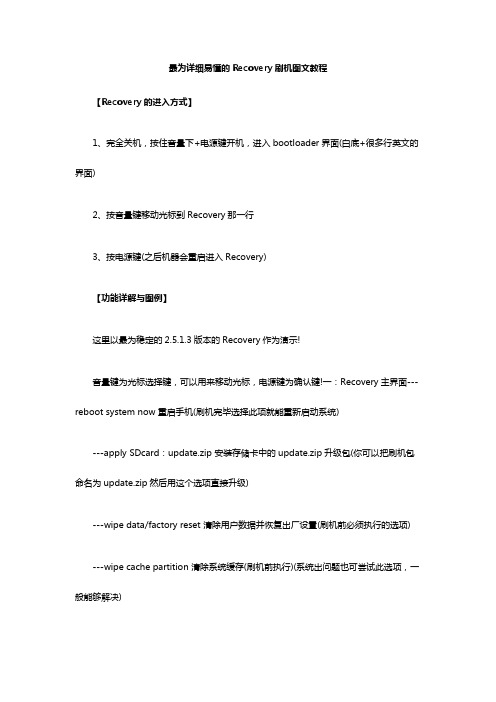
最为详细易懂的Recovery刷机图文教程【Recovery的进入方式】1、完全关机,按住音量下+电源键开机,进入bootloader界面(白底+很多行英文的界面)2、按音量键移动光标到Recovery那一行3、按电源键(之后机器会重启进入Recovery)【功能详解与图例】这里以最为稳定的2.5.1.3版本的Recovery作为演示!音量键为光标选择键,可以用来移动光标,电源键为确认键!一:Recovery主界面---reboot system now 重启手机(刷机完毕选择此项就能重新启动系统)---apply SDcard:update.zip 安装存储卡中的update.zip升级包(你可以把刷机包命名为update.zip然后用这个选项直接升级)---wipe data/factory reset 清除用户数据并恢复出厂设置(刷机前必须执行的选项) ---wipe cache partition 清除系统缓存(刷机前执行)(系统出问题也可尝试此选项,一般能够解决)---install zip from SDcard 从SDcard上安装zip升级包(可以执行任意名称的zip升级包,不限制升级包名称)---backup and restore 备份和还原系统(作用和原理如同电脑上的chost一键备份和还原)---mounts and storage 挂载和存储选项(详细功能见下面的解释)---advanced 高级设置二:backup and restore功能详解---Backup 备份当前系统---Restore 还原上一个系统---Advanced Restore 高级还原选项(用户可以自选之前备份的系统,然后进行恢复) 在Advanced Restore选项中你可以选择之前的备份的系统,比如现在我想还原1-18号的,那么就把光标移动到1-18号那一行,按电源键执行三:mounts and storage功能详解---mount /system 挂载system文件夹 (基本用不到)---mount /data 挂载data文件夹 (基本用不到)---unmount /cache 取消cache文件夹挂载 (基本用不到)---unmount /sdcard 取消内存卡挂载 (基本用不到)---mount /sd-ext 挂载内存卡Ext分区 (基本用不到)---format boot 格式化boot (刷机前最好执行一下)---format system 格式化system (刷机前最好执行一下)---format data 格式化data (刷机前最好执行一下)---format cache 格式化cache (刷机前最好执行一下)---format sdcard 格式化内储卡执行此项你会后悔的---format sd-ext 格式化内存卡Ext分区执行此项你会后悔的---mount USB storage 开启Recovery模式下的USB大容量存储功能(也就是说可以在Recovery下对内存卡进行读写操作)四:Advance 功能详解---Reboot Recovery 重启Recovery(重启手机并再次进入Recovery)---Wipe Dalvik Cache 清空虚拟机缓存(可以解决一些程序FC的问题)---Wipe Battery Stats 清空电池调试记录数据(刷机前做下这个,会比较好,感觉自己电量有问题的机油也可以试试)---Report Error 错误报告(配合固件管家用的,不是开发者请无视)---Key Test 按键测试(基本没撒用的功能!)---Partition SD Card 对内存卡分区(个人觉得DHD不需要分区,一来耗电、二来影响速度!)---Fix Permissions 修复Root权限(如果你的手机Root权限出问题了,可以用这个功能)在Partition SD Card选项有几种容量可供选择,选择相应的数值之后按电源键,会对卡进行分区,此过程不可逆!这张图片呢,是教你怎么选择任意文件名的zip升级包!选中之后,按电源键刷机!转自深度安卓论坛:/thread-2088705-1-1.html。

手机进入 Recovery 模式刷机时出现的英文解释 :Recovery 详细中文说明1. reboot system now 立即重启系统2. wipe data/factory reset 清空 data 分区所有数据并恢复出厂设置3. wipe cache partition 清空 cache 分区所有缓存4. apply update from ADB 从 ADB 进行更新。
ADB: ADB 驱动是Android 设备(如手机)连接PC 时所需要的应用程序。
5. apply update from cache 指从手机内存中的升级包升级6. apply update from internal storage从内部闪内存更新 ( 手机内存卡 上还原 , 你可将原备份好的系统镜像放在内存卡上 )7. apply update from internal sdcard 从外置 SD 卡更新(手机外置 SD卡上还原,你可将原备份好的系统镜像放在SD 卡上) 8. apply updata from sdcard 刷机包来自内存卡9. apply update from external storage从外部的存储应用中进行更新 10. apply update from external sdcard从外咅B SD 卡应用更新 从 SDcard 选择文件更新系统 使用SD 卡根目录的update.zip 更新系统 从SD 卡选择zip 格式升级包 适用于从OTG U 盘更新 切换签名验证 16. toggle script asserts 切换升级脚本检查11.install zip from sdcard12. apply sdcard:update.zip13. choose zip from sdcard14. apply update from otgudisk15. toggle signature17.backup user data :备份用户数据--Backup 备份--Restore 恢复--Advanced Restore 高级恢复--mounts and storage 挂载和存储--mount /system 挂载/system 分区(系统分区)--mount /data 挂载/data 分区(数据分区)--mount /cache 挂载/cache 分区(缓存分区)--mount /sd-ext 挂载/sd-ext 分区(A2SD分区)--format boot 格式化内核分区--format system 格式化系统分区--format data 格式化数据分区--format cache 格式化缓存分区--format sdcard 格式化存储卡--format sd-ext 格式化内存卡SD--mount USB storage 挂载SD卡为U盘模式--advanced 高级--Reboot Recovery 重启Recovery--Wipe Dalvik Cache 清空Dalvik 缓存--Wipe Battery Stats 清空电池状态--Report Error 报告错误--Key Test 键位测试--Partition SD Card 对SD卡分区手机即进入Recovery 模式后,一般都是先进行双wipe ,然后选择上述合适的选项进行刷机。

安卓手机刷机名词汇总,快来看看你认识几个?什么是"线刷"?线刷是指使用USB线连接个人计算机,并在个人计算机上使用刷机软件进行刷机的行为;线刷一般是官方所采取的升级方式;什么是"卡刷"?卡刷就是用存储卡作为储存介质来存放ROM文件(手机操作系统文件),再利用自身的自动安装ROM文件的程序来实现安装ROM的目的。
(对于Android系统而言)为智能机刷机(也就是重装操作系统)的一种途径,与机刷(连接电脑进行刷机)相对应区别。
相对于线刷,卡刷更安全也更方便,不会像RUU那么容易出错,也不用担心断电的问题造成刷机失败,就算刷的过程中出现意外,也可以通过重启重刷ROM,相当于电脑中的重装系统,所以卡刷是不仅适合新手,也适合老手的。
什么是"unlocker/locker"?unlocker即HTC手机已进行官方解锁的状态显示;locker即HTC手机未进行官方解锁的状态显示;什么是"s-off"?安卓的智能手机涉及到解锁、刷机;其中S-off是一个经常出现的词;关于S-off的一些解释:S代表Security Lock安全锁,保护锁的意思,S-off就是安全锁已经关闭。
可以随意刷各种官方/非官方版本的RUU/ROM。
查看的方法是:先在设置-电源,取消快速启动,再关机,然后同时按住音量下键和开机键,然后进入FASTBOOT里面,第一行显示的就是了。
上面还有显示SPL的版本。
什么是"s-on"?安卓的智能手机涉及到解锁、刷机;其中S-ON是一个经常出现的词;关于S-ON的一些解释:S代表 Security Lock安全锁,保护锁的意思,S-ON就是安全锁已经打开,手机被写保护;查看的方法是:先在设置-电源,取消快速启动,再关机,然后同时按住音量下键和开机键,然后进入FASTBOOT里面,第一行显示的就是了。
上面还有显示SPL的版本。
[实用教程]再次强势修改!【XIJIA出品】andorid刷机和系统基本名词解释,一点都不深奥小白也能懂[复制链接]
首先粗略了解一下什么Android
Android一词的本义指“机器人”,同时也是Google于2007年11月5日宣布的基于Linux平台的开源手机操作系统的名称,该平台由操作系统、中间件、用户界面和应用软件组成,号称是首个为移动终端打造的真正开放和完整的移动软件,简单的说就是google推出的一款真正意义上的智能手机系统,想更详细的瞭解请谘询度娘.
关于APK、ROM、SPL、Superuser、ROOT、recovery
真正的智能手机系统是以电脑为参照物的,所以它应该有操作系统(我们一般称呼它为ROM)、硬件驱动(信号模块,我们一般称呼它为Radio)、初启动用的CMOS、BIOS(我们一般叫它SPL,调试工程模式)、恢复和操作系统用的字符命令窗口(比如DOS那种命令执行系统,我们一般在手机叫它超级终端或者Superuser)、系统管理员的权限(不是破解硬件,不是IP所谓的解锁,而是类似Win7 中管理员的权限,我们一般叫它root权限)、执行底层操作的界面(进行Ghost 操作的工程模式,我们一般叫它recovery)
一.APK是什么用的?
APK 是Android Package 的缩写,即Android安装包.APK 是类似Symbian Sis 或Sisx 的文件格式.通过将APK 文件直接传到Android 模拟器或Android 手机中执行即可安装.简单的说APK就好
比电脑的EXE文件.
安装APK 的方法:
1.在电脑上安装“豌豆夹"或"91助手",直接就可以在上面下载安装APK文件了.
2.直接从手机中的电子市场直接下载安装
二.ROM是什么玩意?
ROM,是用来刷你手机系统的数据文件,也就是Android 系统的封装包,通过手机的工程模式解压安装到手机中形成你手机的操作系统。
官方原版ROM就是RUU,(相当于原版Windows XP)首先他是一个最安全的升级工具,可以让我们安全的升级ROM (一定要对应的机型)。
当我们在刷机过程中由于不当的操作或版本选择的错误,导致无法启动,可以使用官方的RUU 程序来恢复系统,等于说,这是一个救命道具. 除了官方的RUU 之外,还能运行很多由高手们自制、定制、优化了的Android系统,比如Devil、R大师、春哥、MoDaCo、FLZYUP 等这些ROM ,就好像一个Ghost XP 的Ghost 文件,就如同深度、番茄花园、雨木林风等等不同的Ghost XP 系统,直接拷贝在存储卡上,使用手机的Recovery 模式就可以安装.
ROM哪里下载,这个请到论坛各机型的ROM区下载.一般置顶的都是最新的ROM.
三.什么是Radio?
Radio指的是通讯模块,就是手机里面负责信号部分的模块,怎么说那,智能手机,首先必须是个手机,就得有通话功能,刷ROM只是解决他”
智能“这一块,而并不能解决”通讯“.最基本的手机通讯功能就交给了Radio来解决.所以有些机油信号不好,要刷Radio来解决.不过不是最
新版本的Radio就好,手机信号没问题不建议刷Radio
ruu:是指htc官方提供的手机系统升级(或降级)程序,是直接在电脑端就可以完成的,不过在使用ruu 时,需要对手机内部的地区进行认证,现在的大多数机器都不是港版的,但是我们通常都会选择刷港版ruu,所以我们只能通过做金卡来跳过认证地区的步骤。
重申一遍ruu是电脑端的安装程序,用手机连接电脑就可以在电脑端点开了。
金卡:通过改写sd的数据使手机在刷写ruu时跳过地区验证步骤,做完金卡后的sd卡,使用完全没有问题。
hboot:指手机的最底层操作界面,可以完成许多操作,如查看安全锁版本等。
深奥的内容我省去了,写了浪费时间,你们也看不懂,也没必要看。
s-off:指手机安全锁关闭,这样的手机在刷写ruu时不需要验证地区,所以不做金卡也可以随便升降级。
s-off也分为两种一种是ship s-off一种是eng s-off,目前市场上ship s-off的机器很少,也正是说明这种g6比较方便刷机
s-on:指手机安全锁开启,在刷写ruu时需要验证地区,所以需要制作金卡。
制作金卡后你的手机还是s-on,并不能修改。
recovey:是现在主流的刷机界面,功能包含刷机,清理缓存,分区等等,现在可以通过刷recovey的方法完成刷机。
这个界面实在手机上才可以看到的,和ruu 是两回事。
root:指手机的最高权限,在手机的应用程序中如果有权限管理说明你的手机已经root,root的机器可以卸载官方自带程序和刷机。
a2sd:也就是a to sd的缩写,意思是把软件安装到sd 卡上,一般的rom没有这个功能。
app2sd:也就是app to sd的缩写,意思是把安装到手机内存的应用程序移到sd卡上,这个功能所有的2.2版本全部都有,不过并不是所有的软件都能移到sd卡上。
a2sd+:是a2sd的升级版,意思是把软件安装到sd卡的分区上。
d2sd:也就是data to sd的缩写,意思是把手机内存在
sd卡的分区上拓展,是比a2sd+更为高级的功能,这个功能对sd卡的性能要求很高。
如果使用的不是a2sd+或者d2sd的话,软件如果安装在sd卡里,插件会无法使用,这就是a2sd和a2sd+的区别。
分区:本来sd卡都是fat32的格式,通过软件可以将sd卡的一部分分为ext2/3的格式,这样就可以被手机当作内存读取
要刷机的同学请看这个帖子/thread-747990-1-1. html。